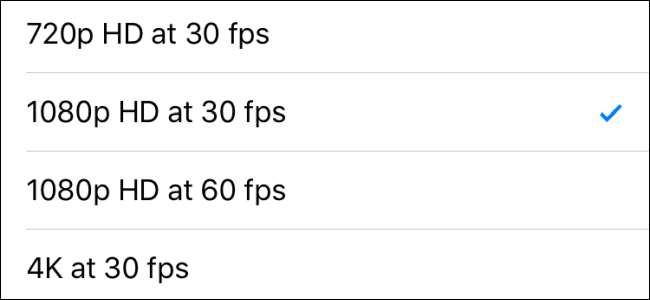
Dacă aveți un iPhone 6 sau mai nou, puteți modifica viteza și rezoluția la care telefonul dvs. captează videoclipurile înregistrate și videoclipurile cu mișcare lentă. Dacă preferați să utilizați mai puțin spațiu de stocare și să vă uitați doar la videoclipurile dvs. de pe telefon, o rezoluție mai mică vă poate ajuta să economisiți spațiu. Dacă doriți capturi cu rezoluție mai mare (cum ar fi 4K) sau videoclipuri mai fluide (cum ar fi 60 fps), creșterea setărilor costă ceva spațiu de stocare, dar s-ar putea să merite pentru dvs.
Din păcate, nu puteți regla aceste setări din mers din aplicația Cameră. Trebuie să vă scufundați în Setări pentru a efectua ajustarea. Iată cum.
Porniți aplicația Setări, derulați puțin în jos, apoi atingeți „Fotografii și cameră”.
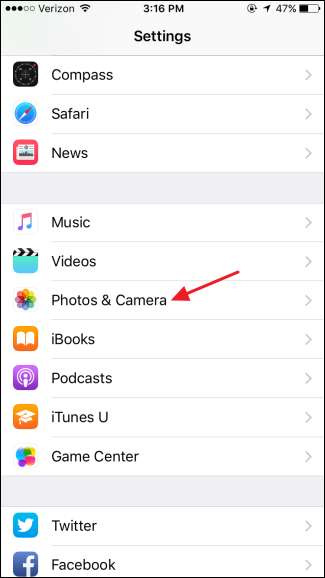
Pe pagina Fotografii și cameră, atingeți setarea „Înregistrați video”.
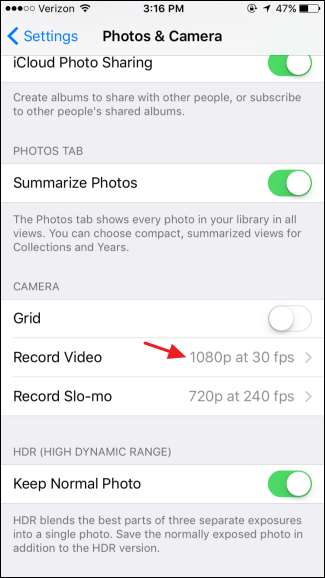
LEGATE DE: Cum se compară camerele 4K cu videoclipurile 4K de pe smartphone-ul dvs.
Pe pagina „Înregistrați videoclip”, atingeți rezoluția și viteza cu care doriți să înregistrați videoclipuri obișnuite. În mod implicit, iPhone-urile captează videoclipuri în 1080p la 30 fps (cadre pe secundă). În general, o rezoluție mai mare vă va oferi o calitate mai bună, în special pe ecrane mai mari. Și videoclipul 4K poate fi excelent dacă aveți un ecran 4K disponibil, deși nu ar trebui să vă așteptați la același lucru un fel de calitate puteți obține de la o cameră 4K dedicată. Creșterea ratei de cadre vă oferă, în general, un videoclip mai fin decât o rată de cadre mai mică la aceeași rezoluție. Singurul dezavantaj real pentru setările superioare este cantitatea de spațiu de stocare pe care o ocupă videoclipurile de pe telefon. iOS vă oferă câteva informații utile în partea de jos a paginii, arătând cât spațiu va consuma un minut de videoclip pentru fiecare minut de videoclip.
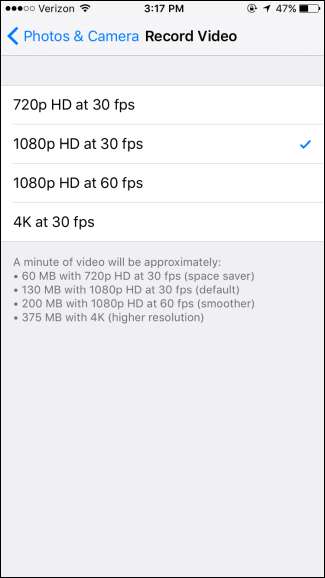
De asemenea, puteți ajusta calitatea videoclipurilor slo-mo pe care le înregistrați. Înapoi pe pagina Fotografii și cameră, atingeți setarea „Înregistrați Slo-mo”.
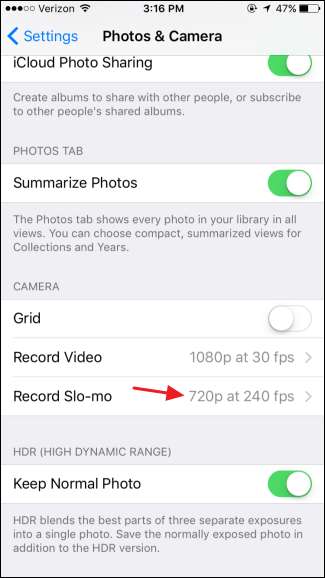
Într-adevăr, aveți doar două opțiuni aici, iar creșterea videoclipului dvs. până la 1080p de la valoarea implicită de 720p are un cost semnificativ al ratei de cadre. În timp ce videoclipurile rezultate vor părea mai clare, veți pierde un pic de finețe. Jucați-vă cu cele două setări și vedeți ce vi se pare cel mai bun pe baza tipurilor de subiecte pe care le filmați.
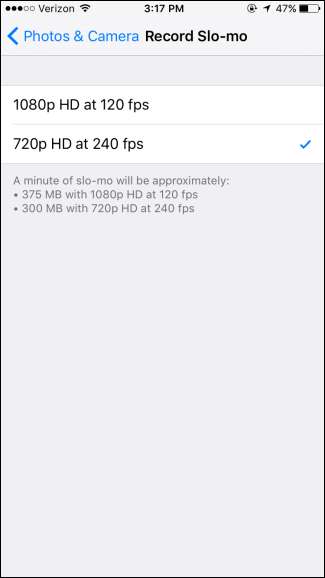
Și asta e tot ce trebuie! Reglarea vitezei și rezoluției videoclipurilor pe care le capturați vă poate ajuta să vă maximizați fie spațiul de stocare, fie calitatea înregistrărilor dvs. sau să atingeți echilibrul corect între cele două.






